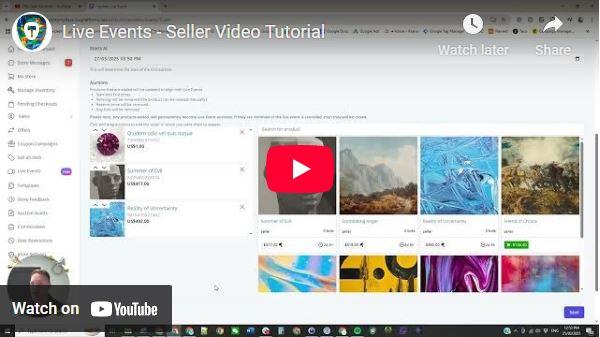Wie können wir Ihnen helfen?
So richten Sie ein Live-Event ein
Live-Events kombinieren Live-Video-Verkauf mit unserer Auktionsplattform. So können Sie direkt mit Kunden interagieren und Artikel in Echtzeit verkaufen. Folgen Sie den folgenden Schritten, um Ihr eigenes Live-Event zu erstellen und zu verwalten.
WICHTIG : Sie benötigen einen YouTube-Account, auf dem Sie live gehen können. Bitte überprüfen Sie Ihren YouTube-Account auf diese Funktion. Zukünftige Upgrades ermöglichen es Verkäufern, bei Opal Auctions live zu gehen, ohne YouTube zu verwenden.
Schritt 1: Erstellen Sie Ihr Live-Event
Navigieren Sie in Ihrem Verkäufer-Dashboard zur Registerkarte „Live-Events“ .
Klicken Sie auf „Neues Ereignis erstellen“ .
Geben Sie eine Streaming-URL ein (Sie können dieses Feld vorerst leer lassen und später darauf zurückkommen).
Wählen Sie ein Startdatum und eine Startzeit für Ihre Veranstaltung.
Klicken Sie auf „Speichern“ – Ihre Veranstaltung ist jetzt geplant!
Nach dem Speichern wird Ihre Veranstaltung auf der Registerkarte „Live-Veranstaltungen“ für Kunden angezeigt, zusammen mit einem Countdown-Timer und der Möglichkeit, die Veranstaltung ihrem Kalender hinzuzufügen.
Schritt 2: Produkte zu Ihrer Veranstaltung hinzufügen
Es gibt drei Möglichkeiten, Produkte hinzuzufügen:
A) Vorhandene Auktionsartikel hinzufügen
Gehen Sie zu „Live-Events verwalten“ und klicken Sie bei Ihrem Event auf „Bearbeiten“ .
Wählen Sie einen beliebigen vorhandenen Auktionsartikel aus. Das aktuelle Startgebot bleibt erhalten.
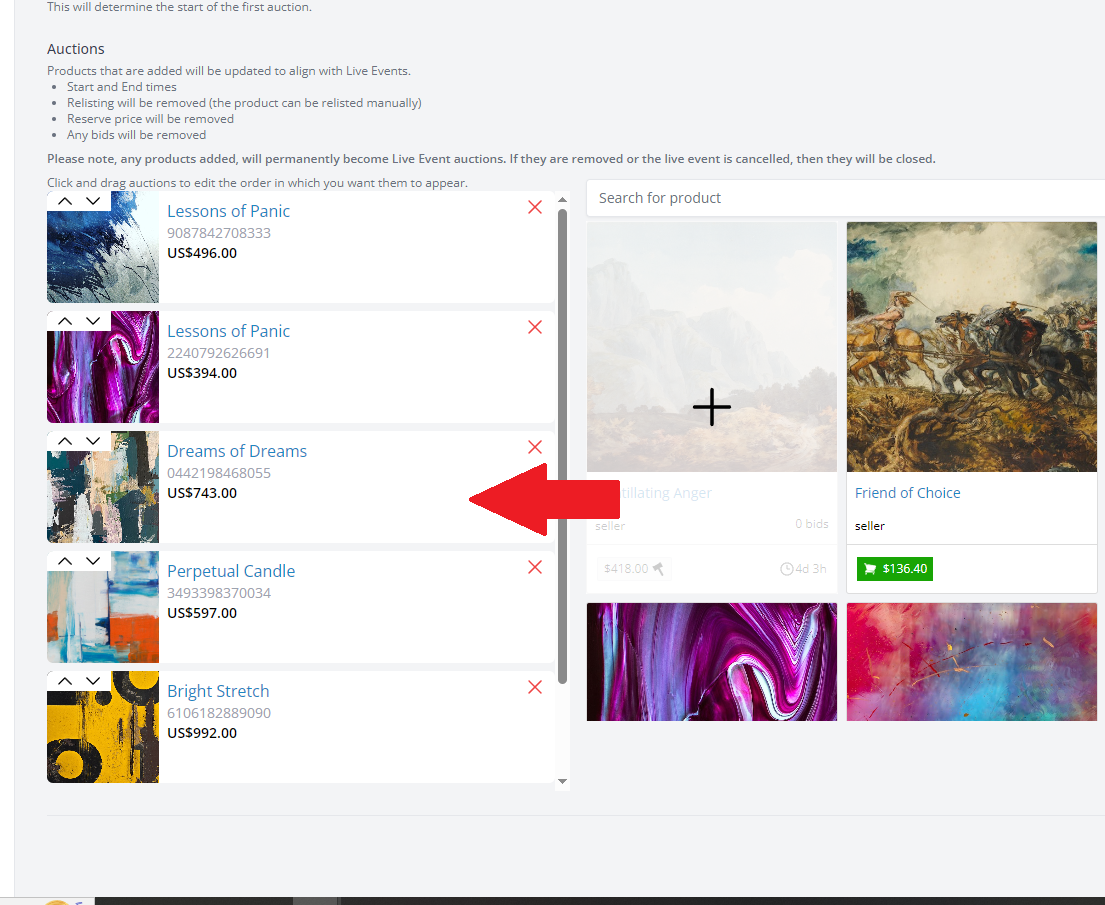 B) Sofort-Kaufen-Artikel in eine Auktion umwandeln
B) Sofort-Kaufen-Artikel in eine Auktion umwandeln
Wählen Sie einen Sofort-Kaufen-Artikel aus.
Wenn es zum Ereignis hinzugefügt wird, wird es automatisch in eine Auktion umgewandelt, wobei der ursprüngliche Sofort-Kaufen-Preis als Startgebot verwendet wird.
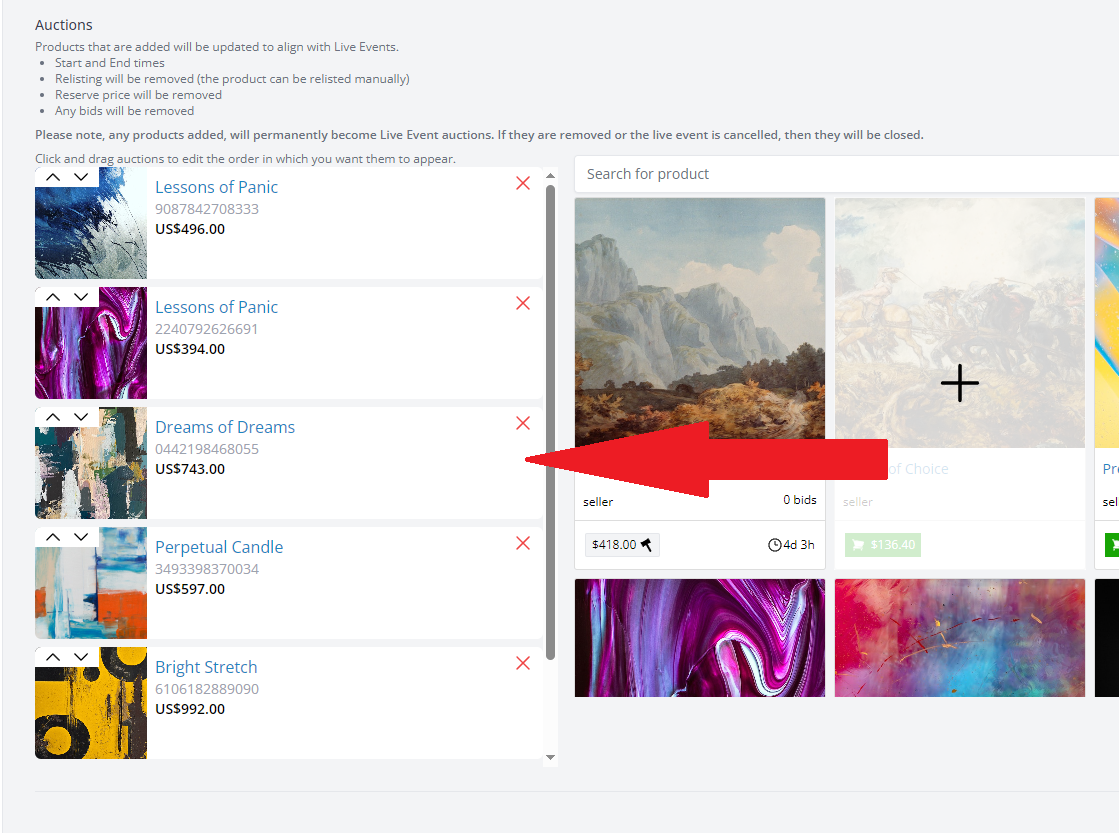 C) Erstellen Sie ein neues Produkt
C) Erstellen Sie ein neues Produkt
Erstellen Sie wie gewohnt eine Standardliste.
Wählen Sie während der Auflistung das Live-Event aus der Dropdown-Liste aus.
Legen Sie einen Startpreis fest, laden Sie ein Bild hoch und veröffentlichen Sie es. Der Artikel wird Ihrer Live-Event-Warteschlange hinzugefügt.
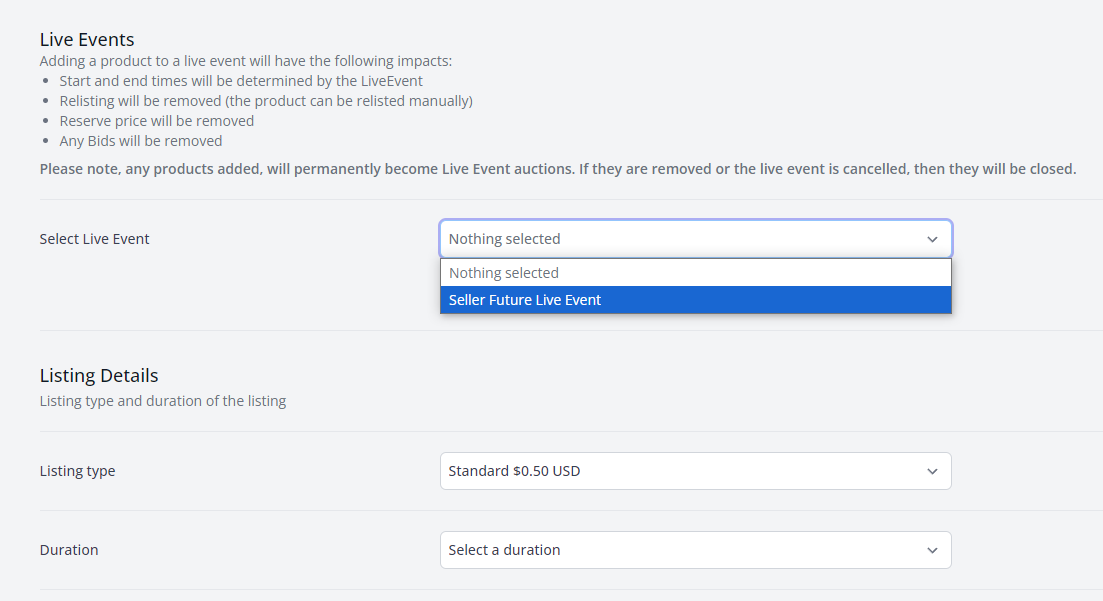 Sie können Artikel neu anordnen, indem Sie das Ereignis bearbeiten und Artikel in die bevorzugte Verkaufsreihenfolge ziehen.
Sie können Artikel neu anordnen, indem Sie das Ereignis bearbeiten und Artikel in die bevorzugte Verkaufsreihenfolge ziehen.
Schritt 3: Richten Sie Ihr Live-Video ein (Streaming-URL)
Wir unterstützen derzeit YouTube Live zum Streamen.
Anforderungen:
Ein YouTube-Konto mit mehr als 100 Abonnenten (erforderlich, um live zu gehen).
Ein Telefon oder Desktop mit einer Kamera.
Einrichtungsanweisungen:
Gehen Sie zu Ihrem YouTube-Konto und klicken Sie auf „Live gehen“ .
Richten Sie den Stream ein (Titel, Datenschutz als „Nicht gelistet“ , Monetarisierung aus).
Starten Sie Ihren Stream.
Klicken Sie auf die Schaltfläche „Teilen“ und kopieren Sie die YouTube Live-URL
(es sollte etwa so aussehenhttps://www.youtube.com/live/yourVideoID).Fügen Sie diese URL in das Feld „Streaming-URL“ Ihres Live-Events ein und klicken Sie auf „Speichern“ .
Ihr Live-Video wird jetzt während der Veranstaltung eingebettet neben Ihren Produktlisten angezeigt.
Schritt 4: Live gehen
Wir empfehlen, 15 Minuten vor Beginn der Veranstaltung live zu gehen und Ihren Ton zu überprüfen (fragen Sie die Kunden, ob sie Sie hören können, und überwachen Sie das Chatfenster auf Antworten).
Wir empfehlen, für das Live-Video-Streaming ein Telefon zu verwenden und das Live-Event auf einem PC oder Laptop zu öffnen, damit Sie die eingehenden Nachrichten der Kunden sehen können.
Wenn Ihre Veranstaltung live geht, sehen Kunden:
Ein LIVE-Abzeichen auf Ihrem Profil und Ihren Produktlisten.
Eine spezielle Nachricht auf den Produktseiten, die auf die Live-Auktion verweist.
Das Bieten ist nur über die Live-Event-Seite möglich.
Käufer können auch in Echtzeit chatten , also behalten Sie die Kommentare im Auge!
Optional: Hinzufügen eines Teaser-Videos
Verkäufer können der Veranstaltung vor Beginn ein YouTube-Video hinzufügen
Das System war ursprünglich nicht für die Wiedergabe von YouTube-Videos eingerichtet, Sie müssen daher die folgenden Anweisungen befolgen.
Gehen Sie zu dem Video, das Sie ansehen möchten, und sehen Sie sich die URL an. Sie sieht folgendermaßen aus:
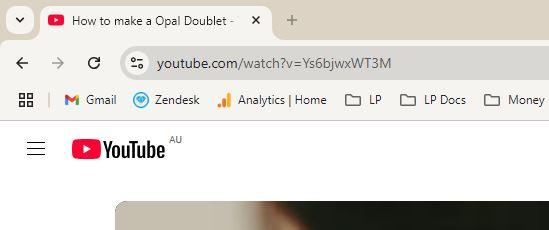 Die Video-ID für dieses Video lautet „Ys6bjwxWT3M“. Sie benötigen diese Video-ID für den nächsten Schritt.
Die Video-ID für dieses Video lautet „Ys6bjwxWT3M“. Sie benötigen diese Video-ID für den nächsten Schritt.Geben Sie im Abschnitt „Live-Event-Stream-URL“ diese URL ein
„https://www.youtube.com/live/VIDEOID“
Für das obige Video wäre es also:
„https://www.youtube.com/live/Ys6bjwxWT3M“Klicken Sie auf „Speichern“, um das Teaser-Video auf der Live-Event-Seite anzuzeigen.
Hinweis: Wenn Sie live gehen, müssen Sie die URL des Teaser-Videos durch die Live-Stream-URL aus dem vorherigen Schritt ersetzen.
Profi-Tipps
Nutzen Sie die Kamera Ihres Mobiltelefons, um Ihre Produkte in den Mittelpunkt zu rücken.
Überwachen Sie Gebote und Kundenfragen auf Ihrem Desktop.
Beantworten Sie Live-Fragen, um Vertrauen und Engagement zu stärken.
Aktivieren Sie den „Nicht stören“-Modus auf Ihrem Telefon, um Benachrichtigungen zu vermeiden
Spielen Sie leise Musik im Hintergrund
Haben Sie Fragen oder benötigen Sie Hilfe? Wenden Sie sich an das Support-Team.
War dieser Artikel hilfreich?